在虚拟机中安装Ubuntu操作系统时, 一般使用的是镜像文件安装,所以CD/DVD选项设置一般是指向所安装操作系统的镜像文件,如下图所示:
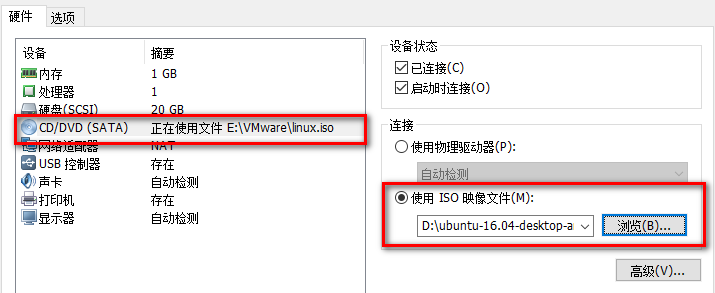
但是此系统镜像文件并没有包含我们所需要的vmware tools的安装包,经过查找资料知道VMware tools的安装包一般会在VMvare这个软件的安装目录下,所以安装步骤如下:
1、设置虚拟机选项,将CD/DVD(SATA)设置成使用物理驱动器自动检测,或者选择使用ISO映像文件,并选择VMware安装目录下的linux.iso镜像(如果是windows系统就选择Windows.iso镜像);如下图所示:
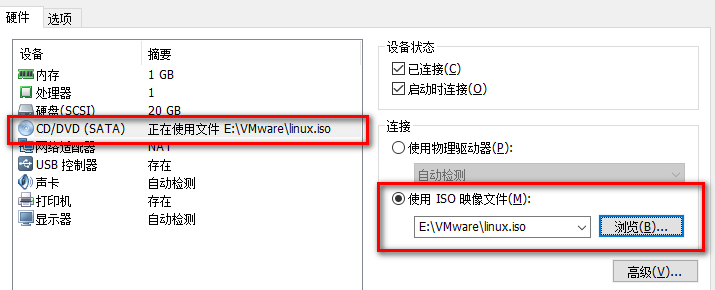
2、选择安装VMware tools安装
3、重启系统,打开系统桌面最左列的CD/DVD驱动器,可以发现在此驱动器内有VMware Tools的压缩包,将此压缩包复制到你的文件夹,将此压缩包解压,在终端中进入到压缩包所在文件夹,输入命令:
tar -zxf VMwareTools-9.6.1-1378637.tar.gz 进入解压后的文件夹,执行vmware-install.pl文件,命令为:
sudo ./vmware-install.pl然后一路回车直到完成安装,安装完成后重启一下系统,便可在虚拟机内外移动文件。






















 6074
6074

 被折叠的 条评论
为什么被折叠?
被折叠的 条评论
为什么被折叠?








